
Vsi uporabniki interneta se včasih srečujejo s težavo z dostopom do omrežja. Med številnimi razlogi za njegovo pojavljanje je nadgradnja sistema na Windows 10. Na splošno ima nova različica malo pomanjkljivosti, vendar se to pri 8.1 in 7 ni zgodilo: diagnoza težave kaže, da manjka eden ali več omrežnih protokolov Windows 10.
Napaka označuje pravila in zaporedje dejanj pri izmenjavi podatkov med napravami, povezanimi v omrežje, vendar vsi ne vedo, kaj to pomeni.
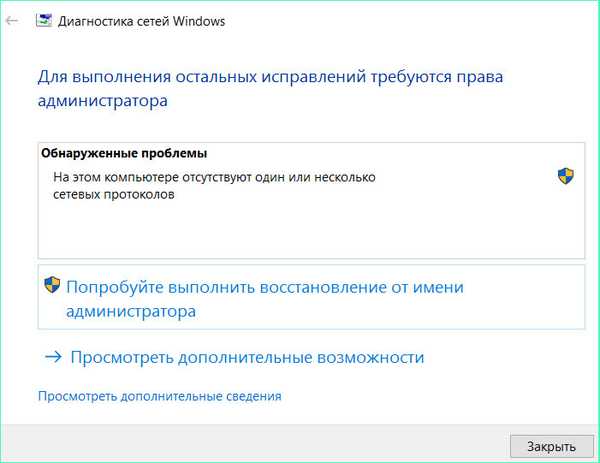
Delo sistema Windows 10 resnično povzroča nekaj pritožb. Zlasti v zvezi s posodobitvami gonilnikov, ki so lastnikom prenosnikov nepotrebne. TCP / IP je včasih presenetljiv, če ni vidnih težav s konfiguracijo. Možno je tudi, da je vzrok napake v dejanjih ponudnika, ki potrebuje nekaj dodatnih parametrov za povezavo.
V takšnih primerih včasih "Odkrivanje težave" pomaga, ponovno zaženete ali na kratko odklopite računalnik od električne energije. To niso sistemske rešitve, ker se napaka še naprej pojavlja. Strokovnjaki priporočajo druge načine, da se jih za vedno znebite..
Preden izberete eno od rešitev, priporočamo, da preverite povezavne kanale računalnika z internetom, saj slaba povezava ne bo dosegla želenega.
Vsebina- Ponovni zagon WSA
- Onemogoči osnovni vhodno / izhodni sistem omrežja (NetBIOS)
- Zunanji viri težav z omrežnimi protokoli Windows 10
- Klasični načini, kako se znebiti napake
Ponovni zagon WSA
Winsock je kratek za Windows Sockets API (WSA). To je tehnična specifikacija, ki upravlja dostop do programske opreme Windows do omrežnih storitev, vključno s TCP / IP. Prva možnost, ko manjkajo omrežni protokoli Windows 10, je ponovni zagon WSA.
To se naredi precej enostavno: z vnosom ukazne vrstice kot skrbnik morate zaporedoma vnesti nekaj ukazov. Po izbiri ustreznega elementa v meniju Start se natisne naslednje:
- netsh int ip reset + Enter,
- netsh winsock ponastaviti + Enter.

Na koncu izvajanja ukazov se sistem ponovno zažene, po katerem se ocenijo rezultati. Verjetno se napaka manjkajočih protokolov ne bo več pojavljala.
Dostop do prvega od opisanih ukazov ni vedno odprt. Uporabnik se včasih za to nauči iz ustreznega sistemskega sporočila. Če želite premagati nepričakovano tehnično oviro, lahko to storite:
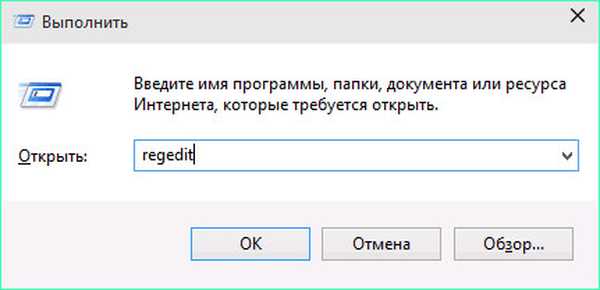
- S pomočjo tipk Win + R in uvedbo regedita odprete urejevalnik registra,
- v levi mapi je HKEY_LOCAL_MACHINE \ SYSTEM \ CurrentControlSet \ Control \ Nsi \ eb004a00-9b1a-11d4-9123-0050047759bc \ 26,
- Izbrano je "Dovoljenja",
- skupina All ima popoln dostop do spremembe tega razdelka.
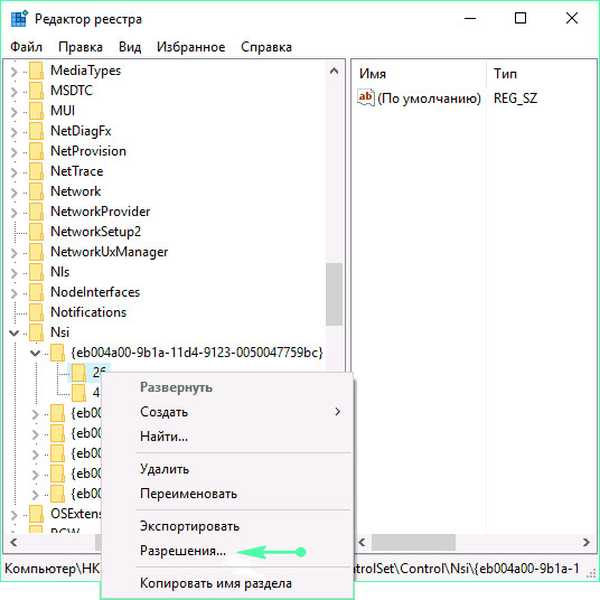
Nato se ponovita uvedba dveh prej omenjenih ukazov in ponovni zagon računalnika.
Onemogoči osnovni vhodno / izhodni sistem omrežja (NetBIOS)
NetBIOS je protokol LAN za delo na osebnih računalnikih, kot je IBM / PC. To je sistemska komponenta, ki se ujema z imenom računalnika z njegovim naslovom IP in je osnova za komunikacijo med aplikacijami.
Onemogočanje omrežne povezave je še ena od težav za dostop do omrežja. Primeren je za skoraj vse uporabnike sistema Windows 10..
Navodila za onemogočanje protokola:
- S pritiskom tipke Win z logotipom Windows skupaj z R morate vnesti cpl in ga potrditi (Enter).
- Po odprtju internetne povezave izberite "Lastnosti".
- Na seznamu protokolov pojdite čez TCP / IPv4 (pogoj - mora biti aktiven) in spodaj kliknite »Lastnosti«.
- V meniju, ki se odpre, izberite "Napredno".
- Odpre se zavihek WINS in namestite "Onemogoči NetBIOS prek TCP / IP"..
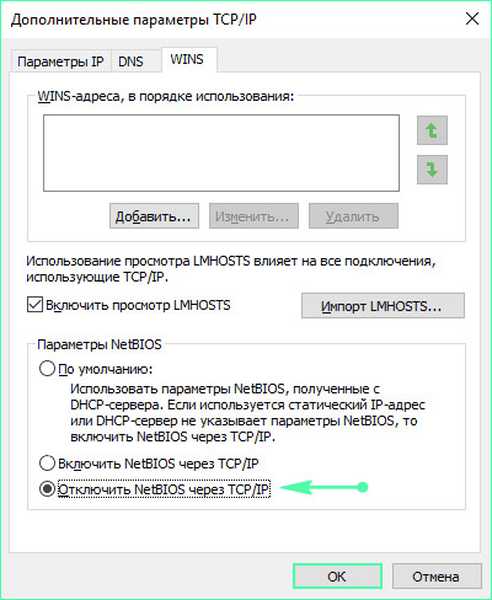
Na koncu opisanih navodil se sistem tudi ponovno zažene, po katerem se preveri, kako se je metoda izkazala za učinkovito.
Zunanji viri težav z omrežnimi protokoli Windows 10
Med njimi je program LG Smart Share, ki uporablja mostove in ustvarjanje naprav navideznega omrežja brez pridobitve soglasja uporabnika. Ta in številni drugi podobni viri težav z dostopom do omrežja se lahko pojavijo po naslednji posodobitvi sistema Windows 10. Podoben učinek imajo antivirusi, požarni zidovi, emulatorji Android, navidezni stroji in drugi zunanji programi, nameščeni v osebnem računalniku ali prenosniku. Temu vidiku je treba nameniti tudi posebno pozornost..
Klasični načini, kako se znebiti napake
Najbolj učinkovita in priljubljena od njih ostaja uporaba točke za obnovitev sistema. Ta metoda je uporabna, kadar ni bilo ponovne namestitve in je težava nastala prvič in nenadoma.
Zgodi se, da je zgornjih metod malo, ne pomagajo pri odpravljanju napak s protokoli. V takšnih situacijah sum pade na neskladje gonilnikov in omrežnih adapterjev. Težava ostane dolgo skrita, saj upravitelj naprav ne bo signaliziral potrebe po posodobitvah, uporabnik pa vizualno zazna, da "naprava deluje v redu".
V tem primeru je priporočljivo, da poskusite voznik "vrniti":
- Prijava upravitelja naprav.
- Izbira enega od njih.
- Odpiranje menija lastnosti.
- Na zavihku "gonilnik" kliknite "roll nazaj".
Drugi način je prisiliti zagon uradnega gonilnika od proizvajalca računalnika ali njegove matične plošče. Podrobna navodila po korakih in številni priročniki so na voljo na svetovnem spletu in drugih odprtih virih..











